Om Academy
Finner du svaret på spørsmålet ditt? Under dokumentasjonen er det informative beskrivelser som hjelper deg å forstå og kunne bruke Essentials funksjonalitet. Gjennom innsiktsarbeid hever du kunnskapsnivået i hele organisasjonen.
Under Oppfølging kan du lage saker for oppfølging og tildele til forskjellige kollegaer.
Trykk på Ny sak for å starte prosessen.

Deretter velger du hvilken av respondentene du vil opprette en sak for.
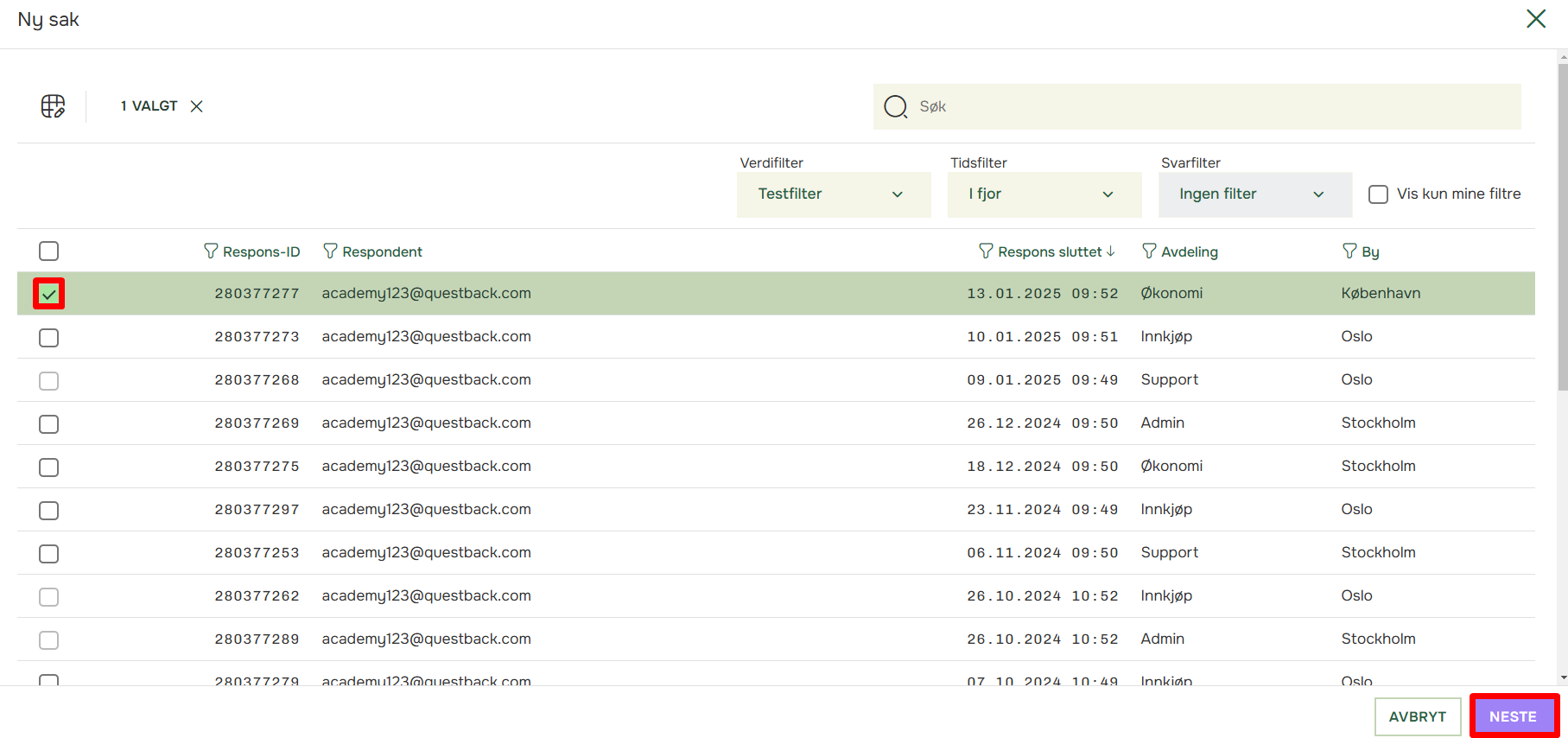
Her kan du velge hvem som er ansvarlig for denne saken (1), velge status på saken (2)
Skriv et emne i emnefeltet og din melding eller kommentar i tekstfeltet, velg deretter fra knappene nederst om du vil lagre dette som en intern kommentar (3), kun synlig for kollegaer med tilgang til questen, eller sende melding til respondenten (4).
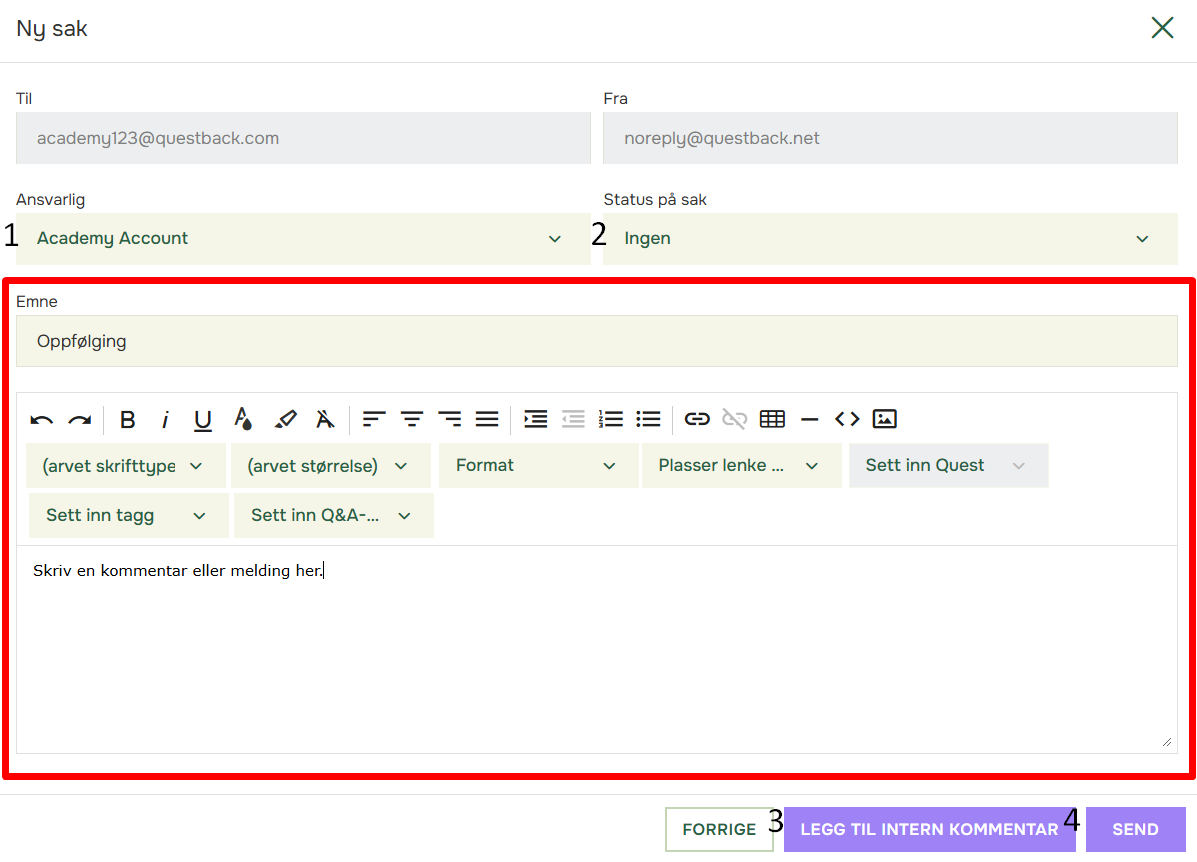
En sak kan ha følgende statuser:
Du finner alle saker under Saker.
Her kan du markere en sak og endre status (1), delegere til bruker (2), legge til en intern kommentar (3), eller eksportere saken som en Excel fil (4).
Hvis du har mange saker, kan du benytte et filter for å kune vise sakene du ønsker å se.
Du kan også bruke søkefeltet (5), hvis du vet akkurat hvilken sak du ser etter.
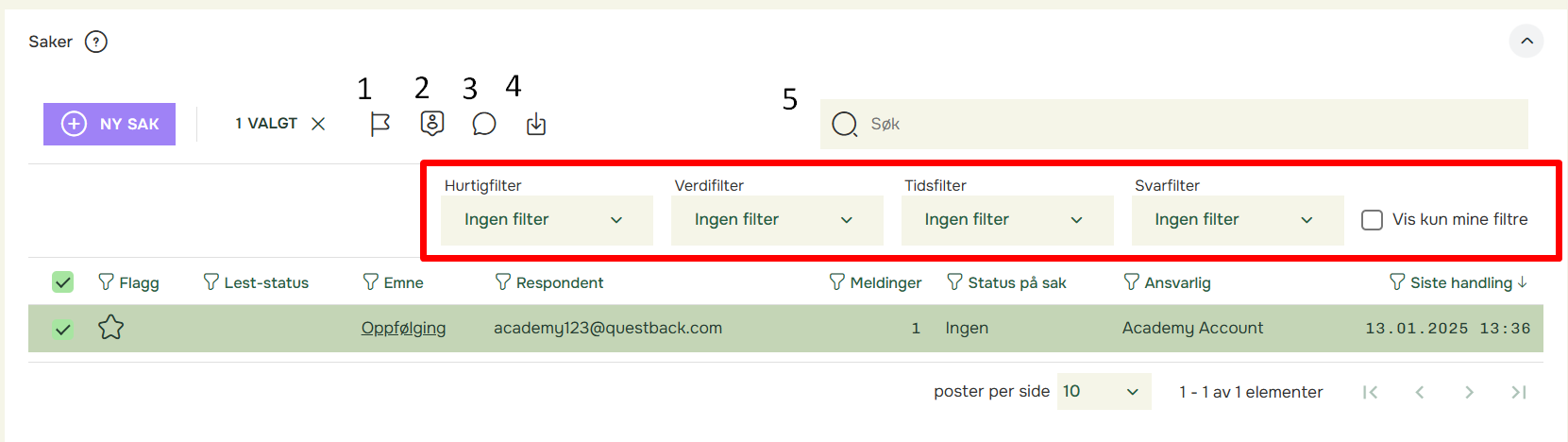

Finner du svaret på spørsmålet ditt? Under dokumentasjonen er det informative beskrivelser som hjelper deg å forstå og kunne bruke Essentials funksjonalitet. Gjennom innsiktsarbeid hever du kunnskapsnivået i hele organisasjonen.